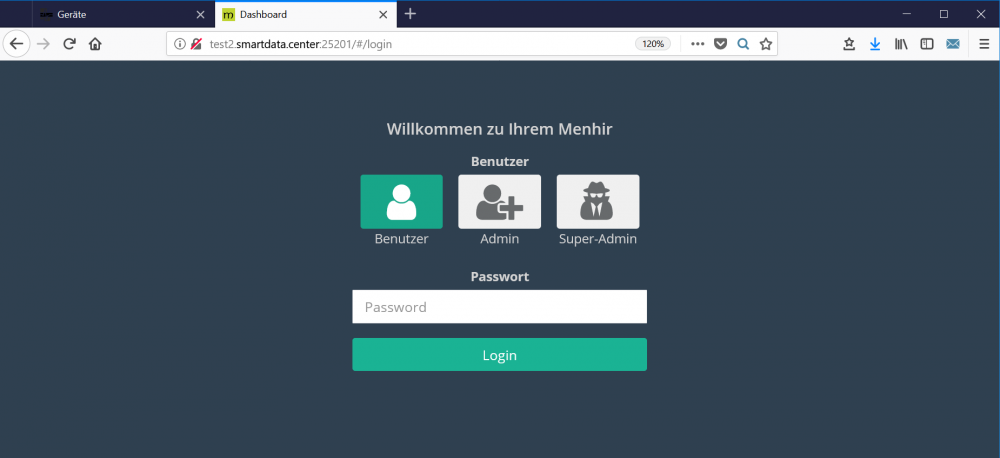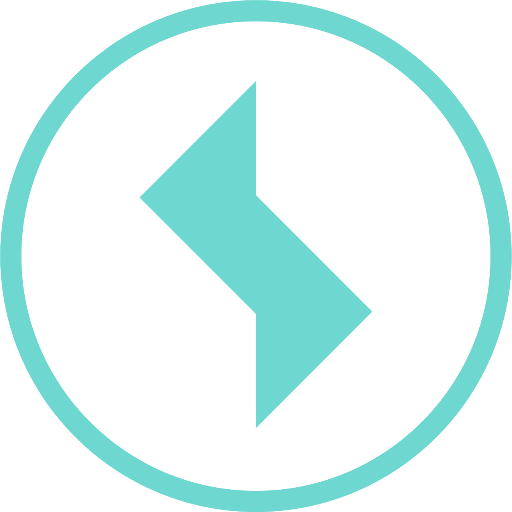Gestion des appareils et des sources de données
Introduction
Dans la vue "Gestion des appareils et des sources de données", tous les appareils et les sources de données du projet en cours sont clairement listés avec leurs propriétés essentielles. De plus, les propriétés des appareils ou des source de données existants peuvent être modifiées dans cette vue. De nouveaux appareils peuvent également être ajoutés au projet.
Pour accéder à la gestion des appareils et des sources de données du projet en cours, cliquez sur l'icône "Appareils" 
À partir de la version 2.12, Sedrix vous propose également une vue d'ensemble de l'appareil pour tous les projets qui fournit une vue d'ensemble rapide de tous appareils dans votre Sedrix, quels que soient les projets auxquels ils sont actuellement affectés. Pour plus de détails, voir la section Aperçu global des appareils.
Si, dans le texte qui suit, on ne parle que des "appareils", on entend par là toute sorte de sources de données.
La Vue d'ensemble des appareils
La "vue d'ensemble des appareils" est atteinte en cliquant sur l'icône "Appareils" (
Tous les appareils du projet en cours sont répertoriés dans un seul tableau
Dans la colonne "État en ligne", directement après le nom de l'appareil, l'état actuel est indiqué sous forme de texte et mis en évidence en couleur (vert: "En ligne"; rouge: "Hors ligne"; gris: "Non surveillé", etc. ).
En cliquant (à plusieurs reprises) sur un en-tête de colonne, les appareils peuvent être triés en fonction du contenu de la colonne cliquée (ascendante ou descendante).
En entrant un terme de recherche dans le champ de recherche à droite au-dessus du tableau, l'affichage est réduit en fonction du terme de recherche.
Les fonctionnalités interactives suivantes sont disponibles:
Affichez ou modifiez les propriétés d'un appareil: Cliquez sur l'icône "Modifier" à droite du nom de l'appareil.
Afficher le protocole d'appareil d'un appareil: Cliquez sur l'icône "Liste" à droite du nom de l'appareil.
Alertes (re. statut en ligne) d'un appareil: Cliquez sur l'icône "Point d'exclamation" à droite du nom de l'appareil.
Afficher les points ou canaux de mesure de l'appareil et Afficher les données de santé d'un appareil (seulement Menhir): Cliquez sur le nom de l'appareil.
De plus, vous pouvez également afficher les propriétés de l'appareil sous forme compacte au début de la vue ouverte de cette manière.
La Vue d'ensemble globale des appareils
Sedrix offre également une vue d'ensemble des appareils de tous projets. Cela donne un aperçu rapide des projets dans lesquels les appareils d'un Sedrix sont actuellement intégrés. Cette fonction est spécialement conçue pour surveiller un grand nombre d'appareils et n'est normalement utilisée que si votre administrateur système / partenaire commercial l'exige.
Pour accéder à cette vue, ouvrez d'abord le menu principal en cliquant sur le bouton "hamburger" puis cliquez sur "Appareils (tous projets)" en dessous de l'arborescence du projet.
Veuillez noter les différences suivantes par rapport à la gestion des appareils liée au projet:
La référence au projet (le projet auquel un appareil est affecté) est établie par une entrée correspondante dans la colonne supplémentaire "Projet". Si un appareil a été utilisé dans plusieurs projets (éventuellement avec des noms différents), il sera répertorié sous le projet (et avec son nom dans ce projet) avec lequel il a eu le dernier contact avec le Sedrix (en d'autres termes, à son "emplacement" dernier ou actuel).
Une autre colonne "Licence" supplémentaire vous donne un aperçu de l'état de la licence de chaque appareil.
Cette vue générale est uniquement destinée à fournir un aperçu rapide. Il ne vous permet donc pas d'ajouter un appareil. Cependant, l'édition d'appareils existants, etc. est possible dans cette vue. (Voir les fonctionnalités interactives décrites ci-dessous.)
La colonne "Surveillance des appareils" a été omise ici (cette information serait trop spécifique au projet pour cette vue d'ensemble; ça économise également de l'espace).
À noter: Cette fonctionnalité nécessite une licence distincte. Il n'est disponible que pour les utilisateurs avec le rôle de super administrateur ou d'administrateur.
Ajouter les appareils
Actuellement, Sedrix peut être utilisé pour gérer les données des appareils appartenants à un des modules suivants :
Module "Vibration" : Voir la section sur comment Ajouter un appareil de mesure des vibrations
Module "Tachéomètre": Voir la section sur comment Ajouter des appareils tachyéométriques
Module "Logger": Voir la section sur comment Ajouter des appareils d'enregistreur de données
Vous trouvez plus d'informations ici.
La Surveillance des appareils
La fonction "Surveillance des appareils" vous permet d'être informé à tout moment de l'état en ligne/hors ligne de vos appareils et de vos sources de données au sein du Sedrix.
Informations générales sur la surveillance des appareils
Depuis la version 2.10, Sedrix fait la distinction entre la surveillance passive et active des appareils :
"Surveillance passive des appareils" : l'état de connexion d'un appareil est - comme auparavant - uniquement affiché dans Sedrix.
"Surveillance active des appareils" : si un appareil est hors ligne pendant une durée prédéfinie, Sedrix peut vous en informer activement par e-mail ou SMS. En outre, Sedrix peut également envoyer des messages d'alerte lorsque certaines entrées se produisent dans le journal de l'appareil (voir la section sur le déclencheur d'alerte "Entrées du journal").
Bien que la surveillance passive soit déjà incluse dans la version de base, vous avez besoin d'une licence séparée pour la surveillance active (voir aussi les notes ci-dessous).
Les critères à partir desquels un appareil de mesure ne doit plus être considéré comme en ligne et, le cas échéant, les actions à entreprendre en cas de surveillance active, sont définis pour les deux types de surveillance via une définition d'alerte du type "Alerte pour l'état en ligne" dans le projet (voir la section sur le déclenchement de l'alerte "État en ligne"). Comme ces critères sont généralement les mêmes pour beaucoup, voire pour tous les appareils, ils peuvent être gérés de manière centralisée dans une définition d'alerte (au lieu de par appareil comme auparavant). Si nécessaire, vous pouvez bien sûr créer plusieurs définitions d'alerte avec des différents critères et les utiliser pour surveiller les appareils respectifs.
Notes
Pour les projets nouvellement créés, une définition d'alerte du type "Alerte pour l'état en ligne" est automatiquement créée, que vous pouvez utiliser pour la surveillance d'appareil. Pour les projets existants, une telle définition d'alerte a été ajoutée lors de la mise à jour de la version 2.10, si elle n'existait pas encore. Le nom de cette définition d'alerte automatiquement complétée est : "Surveillance d'appareil standard".
Licences : Si Sedrix vous informe à un moment donné que vous n'avez pas de licences requises ("Aucune licence valide trouvée"), veuillez contacter le support technique.
Configurer la surveillance des appareils
Pour activer la surveillance des appareils (voir Informations générales sur la surveillance des appareils) pour un appareil, allez dans la vue "Édition" de l'appareil souhaité dans le Gestionnaire d'appareils et sélectionnez "Définition d'alerte pour déterminer l'état en ligne" dans l'onglet "Surveillance d'appareils", une définition d'alerte de type «Alerte pour état en ligne» (voir Déclenchements d'alerte). En cliquant sur le nom de cette définition d'alerte, vous accédez à la vue "Modifier" de la définition d'alerte, où vous pouvez afficher ses propriétés et les modifier si nécessaire.
Notes: Vous pouvez définir une nouvelle définition d'alerte de ce type pour vous-même, ou, plus simplement, utiliser la définition d'alerte déja fournie appelé "Surveillance d'appareil standard".
En règle générale, une seule et même définition d'alerte est utilisée pour définir les critères en ligne / hors ligne de plusieurs appareils. Si nécessaire, créez une nouvelle définition d'alerte de ce type si les critères (et / ou les actions souhaitées en cas d'alerte) de l'appareil actuel diffèrent de ceux des appareils précédents.
Affichage de l'état en ligne / hors ligne des appareils
Sedrix vous donne des informations sur l'état en ligne / hors ligne de vos appareils à plusieurs endroits.
Note : Depuis la version 2.10, la surveillance des appareils est définie à l'aide d'une définition d'alerte de type «Alerte pour état en ligne» (voir Déclenchements d'alerte). Voir également Informations générales sur la surveillance des appareils. Pour activer la surveillance des appareils pour un appareil, voir Configurer la surveillance des appareils.
Vue "Tableau de bord"
Le tableau de bord vous donne, entre autres, un aperçu rapide de l'état en ligne / hors ligne des appareils affectés au projet en cours, séparés par des domaines d'application tels que "mesure des vibrations", "tachéomètre", "enregistreur de données": Par exemple, l'entrée "2/3" dans la case "Appareils en ligne" dans l'exemple de droite signifie que 2 appareils sur 3 sont actuellement en ligne et un est hors ligne.
Important : Depuis la version 2.10, seuls les appareils réellement surveillés sont inclus ici. La ligne supplémentaire ci-dessous indique maintenant s'il existe également des appareils non surveillés:
"Tous les appareils sont surveillés" ou
par exemple "5 appareils ne sont pas surveillés" (comme sur la capture d'écran).
Dans ce dernier cas, vous devez ajouter les 5 appareils non surveillés aux 3 appareils surveillés afin d'arriver au nombre total d'appareils affectés au projet pour l'application respective.
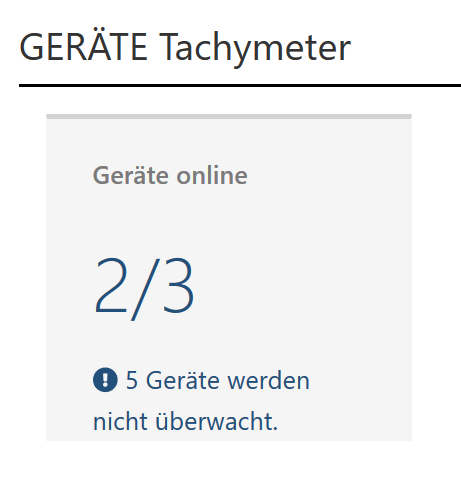
Vue "Appareils"
Dans le gestionnaire d'appareils, vos appareils sont répertoriés dans un tableau pour chaque domaine d'application:
En plus des boutons de filtre précédents «TOUS», «EN LIGNE», «APPAREIL ENCORE OK» et «HORS LIGNE», il existe un bouton supplémentaire «NON SURVEILLÉ» depuis la version 2.10.
La dernière ligne d'un appareil avec l'étiquette "surveillance d'appareil" donne le nom de la définition d'alerte définie dans l'appareil, ou, si aucune définition d'alerte n'a été sélectionnée pour celui-ci: "Pas surveillé".
Vue "Dossier"
Pour chaque dossier ou sous-dossier d'un projet, tous les points de mesure du dossier en cours sont répertoriés dans un tableau de la vue "Dossier" - une ligne par point de mesure (disponible à partir de la version 2.10). Deux colonnes servent à vous donner un aperçu rapide de l'état en ligne / hors ligne des appareils affectés et à être en mesure de résoudre spécifiquement les problèmes de connexion qui peuvent survenir:
La colonne «ÉTAT EN LIGNE» indique si les appareils affectés au point de mesure respectif sont actuellement «EN LIGNE», «HORS LIGNE» ou «Non surveillés». Si plusieurs appareils sont affectés au point de mesure, l'état en ligne est résumé ici: «EN LIGNE», si tous les appareils de ce point de mesure sont en ligne, «HORS LIGNE», si un ou plusieurs appareils sont hors ligne, etc.
Si plusieurs appareils sont affectés à un point de mesure, l'état en ligne de chaque appareil individuel est affiché séparément pour chaque appareil dans la colonne «APPAREILS», derrière son nom.
Accès à distance aux appareils
Les appareils de type Menhir et MCC TSC ont leur propre serveur Web, auquel vous pouvez établir une connexion à leur interface de configuration ("Web UI") à partir de la vue d'ensemble des appareils, avec laquelle vous pouvez configurer votre appareil à distance.
Pour ce faire, cliquez dans l'aperçu des appareils dans la colonne "Accès à distance aux appareils" de la ligne de l'appareil auquel vous voulez accéder, sur le bouton avec l'icône 
Exemple : Le masque de connexion d'un appareil Menhir qui s'affiche après la connexion réussie est affiché dans la capture d'écran à droite.
Si nécessaire, contactez votre administrateur système pour les données d'accès nécessaires à la connexion et pour toute question sur la configuration réelle de l'appareil.